打印机故障解决
- 格式:doc
- 大小:39.00 KB
- 文档页数:7
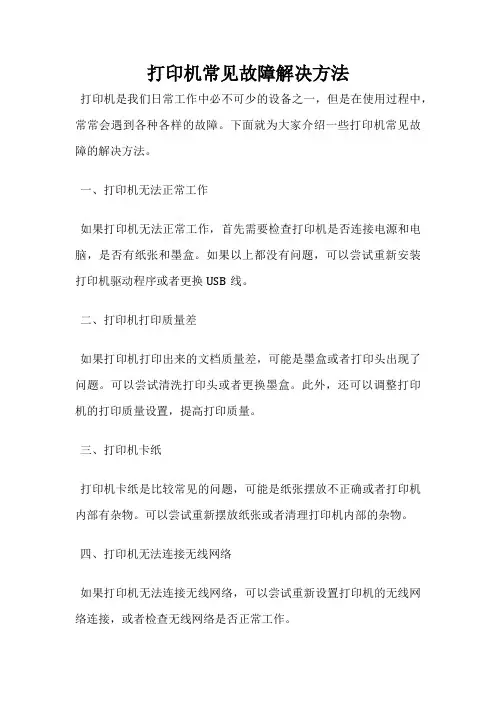
打印机常见故障解决方法
打印机是我们日常工作中必不可少的设备之一,但是在使用过程中,常常会遇到各种各样的故障。
下面就为大家介绍一些打印机常见故障的解决方法。
一、打印机无法正常工作
如果打印机无法正常工作,首先需要检查打印机是否连接电源和电脑,是否有纸张和墨盒。
如果以上都没有问题,可以尝试重新安装打印机驱动程序或者更换USB线。
二、打印机打印质量差
如果打印机打印出来的文档质量差,可能是墨盒或者打印头出现了问题。
可以尝试清洗打印头或者更换墨盒。
此外,还可以调整打印机的打印质量设置,提高打印质量。
三、打印机卡纸
打印机卡纸是比较常见的问题,可能是纸张摆放不正确或者打印机内部有杂物。
可以尝试重新摆放纸张或者清理打印机内部的杂物。
四、打印机无法连接无线网络
如果打印机无法连接无线网络,可以尝试重新设置打印机的无线网络连接,或者检查无线网络是否正常工作。
五、打印机无法识别墨盒
如果打印机无法识别墨盒,可能是墨盒接触不良或者墨盒已经损坏。
可以尝试重新安装墨盒或者更换新的墨盒。
打印机故障是比较常见的问题,但是只要我们掌握了一些基本的解决方法,就可以轻松应对各种故障。
如果以上方法都无法解决问题,建议及时联系打印机厂家或者专业的维修人员进行维修。
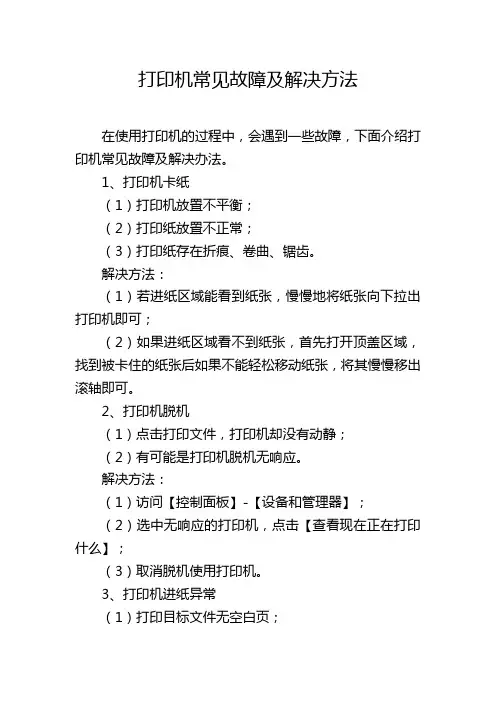
打印机常见故障及解决方法在使用打印机的过程中,会遇到一些故障,下面介绍打印机常见故障及解决办法。
1、打印机卡纸(1)打印机放置不平衡;(2)打印纸放置不正常;(3)打印纸存在折痕、卷曲、锯齿。
解决方法:(1)若进纸区域能看到纸张,慢慢地将纸张向下拉出打印机即可;(2)如果进纸区域看不到纸张,首先打开顶盖区域,找到被卡住的纸张后如果不能轻松移动纸张,将其慢慢移出滚轴即可。
2、打印机脱机(1)点击打印文件,打印机却没有动静;(2)有可能是打印机脱机无响应。
解决方法:(1)访问【控制面板】-【设备和管理器】;(2)选中无响应的打印机,点击【查看现在正在打印什么】;(3)取消脱机使用打印机。
3、打印机进纸异常(1)打印目标文件无空白页;(2)打印出来的文件却有空白页。
解决方法:(1)将黏在一起的打印纸分开并正确放置在进纸区域。
4、打印纸张变黑(1)打印出来的文件变黑,跟预览效果不一致。
解决方法:(1)检查打印机喷嘴是不是受损;(2)墨管是不是断裂及其打印墨水型号规格是不是一切正常。
5、更换墨盒后无法打印(1)更换墨盒后导致打印机无法打印,应检查是否使用了假墨盒或者是不兼容的墨盒;(2)两者都会让打印机无法识别,不能打印。
解决方法:(1)更换原装正品墨盒。
6、打印墨迹稀少,字迹无法辨认(1)打印出来的文件持续出现墨迹稀少;(2)字迹无法辨认的情况;(3)应该是打印机喷头被堵塞了。
解决方法:(1)访问与打印机连接的电脑上的【开始】-【设置】-【打印机和传真】;(2)右键点开需要清洗喷头的打印机,选择【打印首选项】-【维护】,进入打印机维护界面;(3)点击打印机清洗按钮,选择【清洗】-【开始】,此时打印机便开始清洗喷头了;(4)也可以选择更换一个新的喷头。
7、提示文档被挂起(1)打印文件时提示文档被挂起;(2)可重启打印机后再次打印;(3)不行的话就需要重新检查打印机和电脑连接。
解决方法:(1)访问【开始】-【设置】-【设备】-【打印机和扫描仪】;(2)查看打印机和电脑的连接状态,如果连接状态异常,点击【删除设备】后从【添加打印机和扫描仪】处再次添加即可;(3)打印机是USB连接方式,重新将USB插入电脑即可。
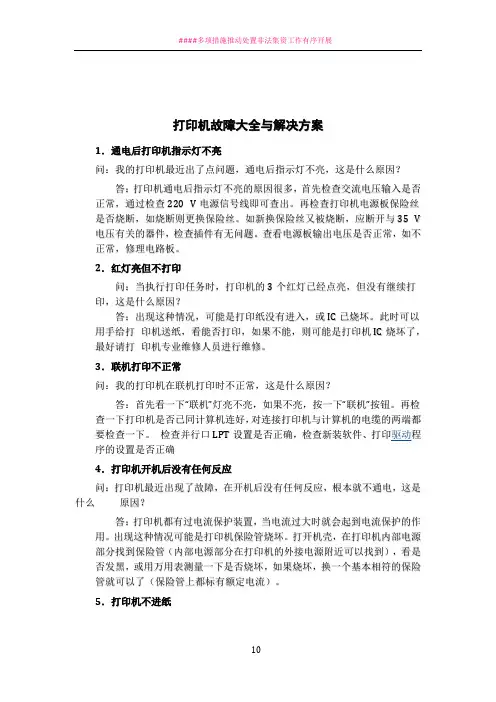
打印机故障大全与解决方案1.通电后打印机指示灯不亮问:我的打印机最近出了点问题,通电后指示灯不亮,这是什么原因?答:打印机通电后指示灯不亮的原因很多,首先检查交流电压输入是否正常,通过检查220V电源信号线即可查出。
再检查打印机电源板保险丝是否烧断,如烧断则更换保险丝。
如新换保险丝又被烧断,应断开与35V 电压有关的器件,检查插件有无问题。
查看电源板输出电压是否正常,如不正常,修理电路板。
2.红灯亮但不打印问:当执行打印任务时,打印机的3个红灯已经点亮,但没有继续打印,这是什么原因?答:出现这种情况,可能是打印纸没有进入,或I C已烧坏。
此时可以用手给打印机送纸,看能否打印,如果不能,则可能是打印机I C烧坏了,最好请打印机专业维修人员进行维修。
3.联机打印不正常问:我的打印机在联机打印时不正常,这是什么原因?答:首先看一下“联机”灯亮不亮,如果不亮,按一下“联机”按钮。
再检查一下打印机是否已同计算机连好,对连接打印机与计算机的电缆的两端都要检查一下。
检查并行口L P T设置是否正确,检查新装软件、打印驱动程序的设置是否正确4.打印机开机后没有任何反应问:打印机最近出现了故障,在开机后没有任何反应,根本就不通电,这是什么原因?答:打印机都有过电流保护装置,当电流过大时就会起到电流保护的作用。
出现这种情况可能是打印机保险管烧坏。
打开机壳,在打印机内部电源部分找到保险管(内部电源部分在打印机的外接电源附近可以找到),看是否发黑,或用万用表测量一下是否烧坏,如果烧坏,换一个基本相符的保险管就可以了(保险管上都标有额定电流)。
5.打印机不进纸问:我的打印机平时使用正常,但最近在打印时,突然不进纸了,这是什么原因?答:导致打印机不进纸的原因有以下几种:a.打印纸卷曲严重或有折叠现象。
b.打印纸的存放时间太长,造成打印纸潮湿。
c.打印纸的装入位置不正确,超出左导轨的箭头标志。
d.有打印纸卡在打印机内未及时取出。
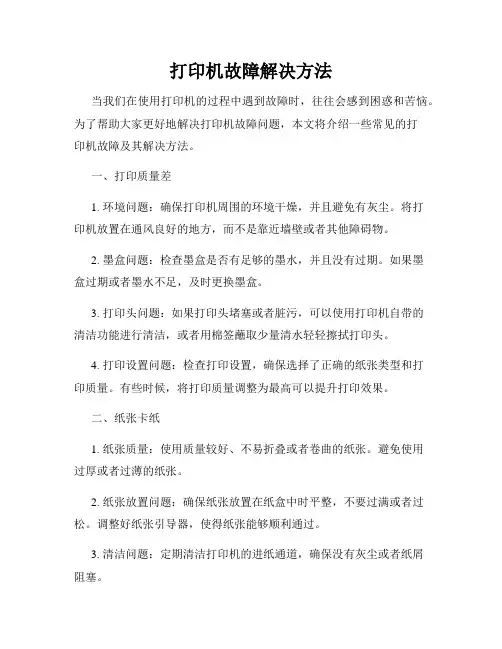
打印机故障解决方法当我们在使用打印机的过程中遇到故障时,往往会感到困惑和苦恼。
为了帮助大家更好地解决打印机故障问题,本文将介绍一些常见的打印机故障及其解决方法。
一、打印质量差1. 环境问题:确保打印机周围的环境干燥,并且避免有灰尘。
将打印机放置在通风良好的地方,而不是靠近墙壁或者其他障碍物。
2. 墨盒问题:检查墨盒是否有足够的墨水,并且没有过期。
如果墨盒过期或者墨水不足,及时更换墨盒。
3. 打印头问题:如果打印头堵塞或者脏污,可以使用打印机自带的清洁功能进行清洁,或者用棉签蘸取少量清水轻轻擦拭打印头。
4. 打印设置问题:检查打印设置,确保选择了正确的纸张类型和打印质量。
有些时候,将打印质量调整为最高可以提升打印效果。
二、纸张卡纸1. 纸张质量:使用质量较好、不易折叠或者卷曲的纸张。
避免使用过厚或者过薄的纸张。
2. 纸张放置问题:确保纸张放置在纸盒中时平整,不要过满或者过松。
调整好纸张引导器,使得纸张能够顺利通过。
3. 清洁问题:定期清洁打印机的进纸通道,确保没有灰尘或者纸屑阻塞。
三、无法连接打印机1. 连接线问题:检查打印机与电脑之间的连接线是否松动、损坏或者非原厂提供。
重新插拔连接线,确保连接稳固。
2. 驱动程序问题:下载并安装最新的打印机驱动程序。
有些时候,升级操作系统也可能需要重新安装驱动程序。
3. 网络设置问题:如果是通过网络连接打印机,确保打印机与电脑或者局域网连接稳定。
检查网络设置,确保打印机IP地址设置正确。
四、打印速度慢1. 文档大小问题:减少文档的大小或者分开打印长篇文档。
大型文件可能需要更长时间进行处理。
2. 打印设置问题:通过打印设置调整打印质量、颜色深度等选项来提高打印速度。
3. 内存问题:确保电脑具有足够的内存来处理打印任务。
关闭其他不必要的程序,释放内存。
五、其他常见问题1. 打印机无反应:检查打印机是否有足够的电源供应,并且电源线连接稳固。
如果打印机有显示屏,查看是否有错误提示。

打印机常见的11种故障及维修方法打印机常见的11种故障及维修方法在现代办公和生活中,打印机已成为我们不可或缺的重要工具之一。
然而,由于长时间使用和各种原因,打印机偶尔会出现故障。
本文将介绍11种常见的打印机故障,并提供解决方法,帮助您更好地维修打印机。
1. 打印机无法启动当遇到这种情况时,首先检查打印机是否已连接到电源,并确保电源线正确连接。
另外,检查插座是否正常工作,可以通过将其他设备插入插座来测试。
如果问题仍然存在,尝试重新安装打印机驱动程序或更换电源线。
2. 打印机无法连接到计算机这可能是由于打印机与计算机之间的连接问题引起的。
确保打印机和计算机之间的连接线(USB或网络线)没有松动或损坏。
检查计算机上的打印机驱动程序是否已正确安装。
如果问题仍然存在,尝试重新安装打印机驱动程序或更换连接线。
3. 打印机卡纸卡纸是一个常见的问题,它可能导致打印机停止工作并提示错误。
在处理卡纸时,首先确保打印机已完全关闭,并轻轻拔出卡纸。
注意不要用力拉出纸张,以免造成损坏。
如果卡纸较深或难以取出,可以查看打印机的用户手册或联系厂商获取进一步指导。
4. 打印质量差打印质量差可能是由于墨盒干燥或墨粉不足引起的。
检查墨盒或墨粉的剩余量,并根据需要更换新的墨盒。
可以运行打印机自带的清洁程序来清洁打印头,以提高打印质量。
5. 打印速度慢如果打印速度变慢,首先检查打印设置中是否选择了高质量打印模式。
选择较低的打印质量可以提高打印速度。
另外,确保打印机与计算机的连接良好,并且计算机没有其他耗费大量资源的任务在运行。
6. 打印机发生噪音打印机在工作时会发出一些噪音是正常的,但如果噪音异常大或刺耳,可能是由于打印机内部零件松动或损坏引起的。
在这种情况下,建议联系厂商的客户支持或专业的维修人员进行维修。
7. 打印机无法识别墨盒/墨粉如果打印机无法识别墨盒或墨粉,首先检查墨盒或墨粉是否正确安装。
如果安装正确但仍无法识别,尝试将墨盒或墨粉取出并重新插入。

打印机无法正常打印或损坏可能的故障和维修方法打印机是我们日常办公生活中必不可少的设备,但有时候我们会遇到打印机无法正常打印或者损坏的情况。
本文将为您详细介绍可能的故障原因以及相应的维修方法。
一、打印机无法正常打印的可能故障1. 打印机电源故障如果打印机无法正常启动,首先需要检查电源线是否插牢,电源开关是否打开。
如果确认电源线没有问题,可以尝试更换电源线或插座。
2. 纸张卡住或不正常进纸当打印机无法正常进纸时,很有可能是纸张束缚在进纸通道处。
此时,我们可以轻轻拉出堵塞的纸张,同时确保进纸通道没有其他杂物。
此外,还需要检查纸盘是否调整正确,纸张是否符合打印机的规格要求。
3. 墨盒或墨粉问题如果打印机输出的文档模糊或者缺失一些内容,很有可能是墨盒或墨粉出现了问题。
可以尝试把墨盒或墨粉拆下来,检查是否堵塞或损坏,如果有损坏需要及时更换。
4. 驱动程序错误或软件设置问题打印机无法正常工作还有可能是因为驱动程序错误或者软件设置问题。
我们可以尝试重新安装打印机驱动程序或调整软件设置,包括打印质量、打印纸张大小等。
二、打印机损坏可能的故障和维修方法1. 纸张卡住或没有进纸动作当打印机纸张卡住或没有进纸动作时,可以尝试按照打印机面板上的提示进行处理。
通常,我们需要打开打印机的后盖,查看是否有纸张卡在其中,然后轻轻取出纸张。
如果无法取出,可以尝试拆下打印机壳体,再取出纸张。
2. 打印质量低劣或颜色不准确当打印质量低劣或颜色不准确时,我们可以考虑进行清洁维护操作。
首先,可以运行打印机的自动清洁功能,或使用软布轻轻擦拭墨头。
如果问题依然存在,可以尝试更换墨盒或墨粉。
3. 打印速度过慢如果打印速度过慢,我们可以检查打印机设置中的打印质量参数是否过高,尝试将其调整为适合的模式。
此外,还可以清理打印机内部的灰尘和杂物,以提高打印速度。
4. 无法连接打印机当打印机无法连接时,首先需要检查打印机与计算机之间的连接线是否插好。
如果连接线没有问题,可以尝试重新安装打印机驱动程序或调整计算机的USB设置。
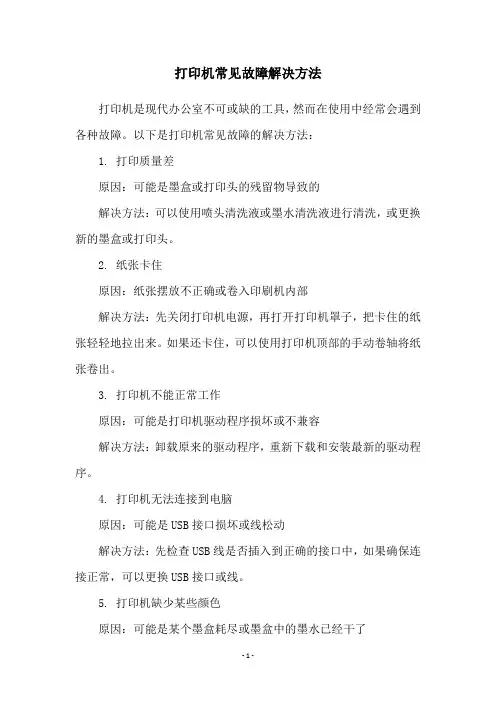
打印机常见故障解决方法
打印机是现代办公室不可或缺的工具,然而在使用中经常会遇到各种故障。
以下是打印机常见故障的解决方法:
1. 打印质量差
原因:可能是墨盒或打印头的残留物导致的
解决方法:可以使用喷头清洗液或墨水清洗液进行清洗,或更换新的墨盒或打印头。
2. 纸张卡住
原因:纸张摆放不正确或卷入印刷机内部
解决方法:先关闭打印机电源,再打开打印机罩子,把卡住的纸张轻轻地拉出来。
如果还卡住,可以使用打印机顶部的手动卷轴将纸张卷出。
3. 打印机不能正常工作
原因:可能是打印机驱动程序损坏或不兼容
解决方法:卸载原来的驱动程序,重新下载和安装最新的驱动程序。
4. 打印机无法连接到电脑
原因:可能是USB接口损坏或线松动
解决方法:先检查USB线是否插入到正确的接口中,如果确保连接正常,可以更换USB接口或线。
5. 打印机缺少某些颜色
原因:可能是某个墨盒耗尽或墨盒中的墨水已经干了
解决方法:更换相应的墨盒或使用喷嘴清洗液进行清洗。
总之,打印机是易损耗品,更换部件或进行清洗维护是保障其正常工作的关键。

打印机常见问题故障及解决方法一、打印机无法正常启动1.检查打印机是否通电2.检查打印机是否连接电脑或网络3.检查打印机是否处于待机状态,若是则尝试重新启动二、打印质量差1.清洁打印头,可使用专业清洗液或软布擦拭2.更换墨盒或碳粉盒,确保墨粉充足且质量良好3.调整打印机设置,如调整分辨率、纸张类型等三、纸张堵塞或多张纸同时进纸1.检查纸张是否摆放正确,避免重叠或歪斜2.检查进纸器是否损坏或松动,若是则更换或修复3.调整进纸器的张力和角度,确保纸张能够顺畅进出四、打印速度慢或停滞不前1.关闭其他程序和窗口,释放系统资源2.更新驱动程序和固件,确保最新版本的兼容性和稳定性3.增加内存容量和处理器速度,提高系统性能五、无法连接网络或共享打印机1.检查网络连接设置和密码等信息是否正确输入,并重新尝试连接2.检查网络设备和路由器是否正常工作,如有故障则及时修复3.调整网络设置,如更改IP地址、端口号等,确保与其他设备兼容六、打印机出现异常声音或故障提示1.检查打印机的显示屏或LED灯,了解故障信息和代码2.查找相关故障代码的解释和建议,可通过官方网站或手册获取3.联系厂家客服或售后服务部门,寻求专业帮助和支持七、打印机无法识别墨盒或碳粉盒1.检查墨盒或碳粉盒是否正确安装,避免插反或摆放不当2.清洁墨盒插槽和打印头接口,确保良好接触3.使用厂家推荐的墨盒或碳粉盒,并避免使用非原装配件八、打印机无法自动双面打印1.检查打印机设置和驱动程序是否支持自动双面打印功能2.调整纸张类型和大小设置,确保与自动双面打印功能相匹配3.手动翻转纸张并重新放入进纸器中,进行手动双面打印九、打印机无法连接移动设备或云端服务1.检查移动设备和打印机的网络连接,确保在同一局域网内2.安装并启用相关的移动应用程序或云端服务,如AirPrint、GoogleCloud Print等3.调整打印机设置和安全选项,确保允许外部设备和云端服务进行访问总结:以上是常见的打印机故障及解决方法,其中包括硬件故障和软件配置问题。
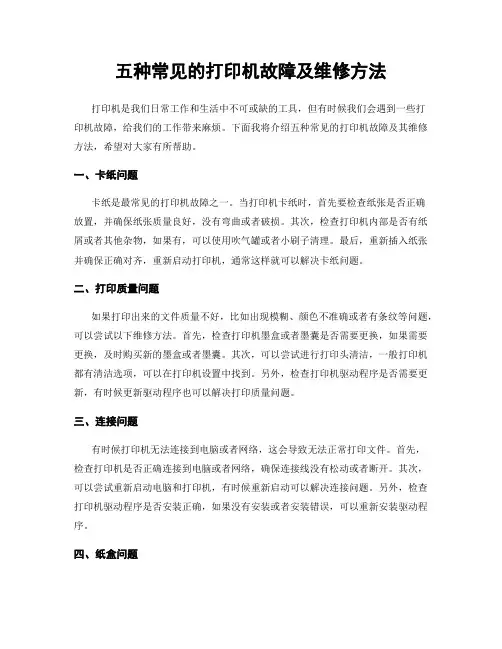
五种常见的打印机故障及维修方法打印机是我们日常工作和生活中不可或缺的工具,但有时候我们会遇到一些打印机故障,给我们的工作带来麻烦。
下面我将介绍五种常见的打印机故障及其维修方法,希望对大家有所帮助。
一、卡纸问题卡纸是最常见的打印机故障之一。
当打印机卡纸时,首先要检查纸张是否正确放置,并确保纸张质量良好,没有弯曲或者破损。
其次,检查打印机内部是否有纸屑或者其他杂物,如果有,可以使用吹气罐或者小刷子清理。
最后,重新插入纸张并确保正确对齐,重新启动打印机,通常这样就可以解决卡纸问题。
二、打印质量问题如果打印出来的文件质量不好,比如出现模糊、颜色不准确或者有条纹等问题,可以尝试以下维修方法。
首先,检查打印机墨盒或者墨囊是否需要更换,如果需要更换,及时购买新的墨盒或者墨囊。
其次,可以尝试进行打印头清洁,一般打印机都有清洁选项,可以在打印机设置中找到。
另外,检查打印机驱动程序是否需要更新,有时候更新驱动程序也可以解决打印质量问题。
三、连接问题有时候打印机无法连接到电脑或者网络,这会导致无法正常打印文件。
首先,检查打印机是否正确连接到电脑或者网络,确保连接线没有松动或者断开。
其次,可以尝试重新启动电脑和打印机,有时候重新启动可以解决连接问题。
另外,检查打印机驱动程序是否安装正确,如果没有安装或者安装错误,可以重新安装驱动程序。
四、纸盒问题有时候打印机会显示纸盒为空,即使纸盒里还有纸张。
这可能是由于纸盒传感器出现问题导致的。
解决这个问题的方法是先检查纸盒是否正确安装,然后检查纸盒传感器是否有纸屑或者其他杂物堵塞,如果有,可以用吹气罐或者小刷子清理。
如果问题仍然存在,可以尝试重新安装纸盒或者更换纸盒传感器。
五、印章问题有时候打印机会出现印章不清晰或者缺失的问题。
这可能是由于印章墨盒干燥或者印章头部脏污导致的。
解决这个问题的方法是先检查印章墨盒是否需要更换,如果需要更换,及时购买新的墨盒。
然后可以尝试进行印章头部清洁,一般打印机都有清洁选项,可以在打印机设置中找到。
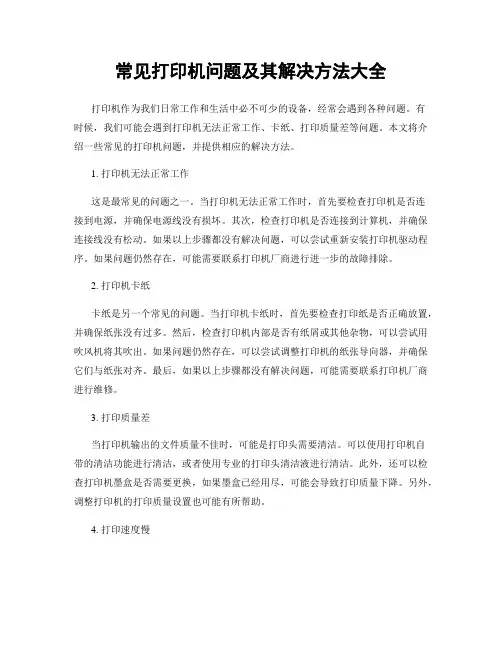
常见打印机问题及其解决方法大全打印机作为我们日常工作和生活中必不可少的设备,经常会遇到各种问题。
有时候,我们可能会遇到打印机无法正常工作、卡纸、打印质量差等问题。
本文将介绍一些常见的打印机问题,并提供相应的解决方法。
1. 打印机无法正常工作这是最常见的问题之一。
当打印机无法正常工作时,首先要检查打印机是否连接到电源,并确保电源线没有损坏。
其次,检查打印机是否连接到计算机,并确保连接线没有松动。
如果以上步骤都没有解决问题,可以尝试重新安装打印机驱动程序。
如果问题仍然存在,可能需要联系打印机厂商进行进一步的故障排除。
2. 打印机卡纸卡纸是另一个常见的问题。
当打印机卡纸时,首先要检查打印纸是否正确放置,并确保纸张没有过多。
然后,检查打印机内部是否有纸屑或其他杂物,可以尝试用吹风机将其吹出。
如果问题仍然存在,可以尝试调整打印机的纸张导向器,并确保它们与纸张对齐。
最后,如果以上步骤都没有解决问题,可能需要联系打印机厂商进行维修。
3. 打印质量差当打印机输出的文件质量不佳时,可能是打印头需要清洁。
可以使用打印机自带的清洁功能进行清洁,或者使用专业的打印头清洁液进行清洁。
此外,还可以检查打印机墨盒是否需要更换,如果墨盒已经用尽,可能会导致打印质量下降。
另外,调整打印机的打印质量设置也可能有所帮助。
4. 打印速度慢打印速度慢可能是由于打印机的内存不足或者计算机的性能较低所导致的。
可以尝试增加打印机的内存或升级计算机的硬件来提高打印速度。
此外,还可以尝试减少打印文件的大小,关闭不必要的后台程序,以提高打印速度。
5. 无法识别打印机有时候,计算机无法识别打印机,这可能是由于驱动程序没有正确安装所导致的。
可以尝试重新安装打印机驱动程序,并确保驱动程序与操作系统兼容。
如果问题仍然存在,可以尝试更换连接线或者使用其他的USB接口。
总结以上是一些常见的打印机问题及其解决方法。
当遇到打印机问题时,首先要保持冷静,并按照上述方法逐一排除故障。

打印机故障排除指南打印机是我们日常办公生活中必不可少的设备之一,然而,偶尔我们可能会遇到一些不可避免的故障。
这时候,我们需要有一份可靠的打印机故障排除指南,帮助我们快速定位和解决问题。
本文将提供一些常见打印机故障及其解决方法,以供参考。
一、无法打印1. 检查打印机是否正常连接至电源,并确保电源线良好连接。
2. 确认打印机连接至计算机的数据线是否完好无损,试着更换一条新的数据线。
3. 打开打印机,查看打印机墨盒是否耗尽或者纸张是否用尽,及时更换耗尽的墨盒或添加纸张。
4. 在计算机上检查打印队列,可能存在打印任务阻塞导致无法打印,清空打印队列并重新尝试。
5. 如果以上方法均无效,尝试重启打印机及计算机,再进行打印。
二、打印质量问题1. 如果打印出的文档有条纹或者模糊不清,可能是墨盒堵塞或者需要清洁打印头。
可以通过打印机自带的清洁功能进行操作,或者手动清洁打印头。
2. 如果打印品质出现色差,可以调整打印软件上的颜色选项,或者更换墨盒。
3. 打印出的页面出现纸张卡纸情况,查看是否有纸屑或其他异物堵塞进纸通道,清理后再次尝试。
4. 如果打印出的页面出现墨迹晕开或者印迹不鲜明,可以尝试调整打印机的打印密度或者更换高质量的纸张。
三、纸张卡纸1. 首先检查纸盘中的纸张是否正确放置,是否超出纸盘的最大承载量。
2. 查看打印机是否有纸张卡住,如果有,轻轻拔出,注意不要用过大的力量,以免损坏打印机。
3. 检查纸张输入和输出部件,看是否有纸张残片或者其他碎屑,清理后重新进行打印。
四、打印速度过慢1. 确认打印机连接的计算机性能是否足够,并关闭其他占用计算机资源较多的程序。
2. 检查打印队列,如果队列中有过多的打印任务,可以暂停一些任务,等待当前任务完成后再继续打印其他任务。
3. 调整打印机的打印质量或者打印模式,降低打印机的负荷。
4. 确保打印机的驱动程序是最新的版本,可以去官方网站下载并更新驱动程序。
五、其他问题1. 如果打印机出现异常的噪音或者异味,应立即停止使用并与售后服务联系。
打印机常用故障解决方法1. 打印机不响应:(1)检查电源线是否连接正确;(2)检查电源插头是否接通;(3)检查打印机的电源是否打开;(4)检查计算机与打印机的连接线是否接通;(5)检查打印机是否进纸或缺纸。
2.打印头无反应:(1)检查出纸口导纸杆是否安装正确;(2)检查墨盒是否正确安装;(3)检查墨粉是否够用;(4)检查打印机驱动程序是否运行;(5)检查电源、驱动程序设置是否正确;(6)检查打印机的控制芯片是否正常;(7)打开打印机进行清洁保养;(8)更换新的打印头。
3.墨粉不够用:(1)检查墨粉桶是否装满;(2)调整打印机设置;(3)改变打印纸类型、尺寸等;(4)减少图片中不必要的色彩;(5)重新购买墨粉桶,或购买新的墨水墨盒。
4.打印质量不佳:(1)检查使用的纸是否与打印机相匹配;(2)检查墨粉是否充足,如果太少的话需要下载新的墨粉;(3)检查墨盒是否损坏,或墨粉过期,或使用的墨粉不兼容打印机;(4)检查计算机上的打印机驱动软件是否最新;(5)检查打印机是否清洁;(6)更换新的墨盒、墨粉和打印头。
5.打印机纸张卡顿:(1)检查送纸组件是否有动作;(2)检查电机导杆是否因形变造成阻滞;(3)检查出纸口是否拥挤;(4)清理打印机内外部空气滤清器;(5)检查打印机内部电源是否安装正确;(6)检查出纸口传动带是否运转正常。
6.打印机提示信息:(1)故障返回值:查看返回的故障信息,并根据提示进行操作;(2)处理:根据提示信息确定故障,具体操作可以参照用户手册;(3)重启打印机:重新安装驱动程序,并重启打印机,重新安装设备。
打印机十大故障解决方法.txt其实全世界最幸福的童话,不过是一起度过柴米油盐的岁月。
一个人愿意等待,另一个人才愿意出现。
感情有时候只是一个人的事,和任何人无关。
爱,或者不爱,只能自行了断。
打印机已是我们现代办公必备的设备,可以说它的使用大大减轻了我们的劳动强度,提高了工作效率,使办公环境更加轻松。
可是由于各种原因,打印机在使用一段时间后经常出现这样或那样的故障,下面就将打印机经常出现的十个故障的检修方法与技巧介绍给大家,希望能够对大家使用和维修打印机有所帮助。
一、打印机输出空白纸对于针式打印机,引起打印纸空白的原因大多是由于色带油墨干涸、色带拉断、打印头损坏等,应及时更换色带或维修打印头;对于喷墨打印机,引起打印空白的故障大多是由于喷嘴堵塞、墨盒没有墨水等,应清洗喷头或更换墨盒;而对于激光打印机,引起该类故障的原因可能是显影辊未吸到墨粉(显影辊的直流偏压未加上),也可能是感光鼓未接地,使负电荷无法向地释放,激光束不能在感光鼓上起作用。
另外,激光打印机的感光鼓不旋转,则不会有影像生成并传到纸上。
断开打印机电源,取出墨粉盒,打开盒盖上的槽口,在感光鼓的非感光部位做个记号后重新装入机内。
开机运行一会儿,再取出检查记号是否移动了,即可判断感光鼓是否工作正常。
如果墨粉不能正常供给或激光束被挡住,也会出现打印空白纸的现象。
因此,应检查墨粉是否用完、墨盒是否正确装入机内、密封胶带是否已被取掉或激光照射通道上是否有遮挡物。
需要注意的是,检查时一定要将电源关闭,因为激光束可能会损坏操作者的眼睛。
二、打印纸输出变黑对于针式打印机,引起该故障的原因是色带脱毛、色带上油墨过多、打印头脏污、色带质量差和推杆位置调得太近等,检修时应首先调节推杆位置,如故障不能排除,再更换色带,清洗打印头,一般即可排除故障;对于喷墨打印机,应重点检查喷头是否损坏、墨水管是否破裂、墨水的型号是否正常等;对于激光打印机,则大多是由于电晕放电丝失效或控制电路出现故障,使得激光一直发射,造成打印输出内容全黑。
打印机故障大全及处理方法打印机在日常办公中扮演着非常重要的角色,然而,随着使用时间的增加,打印机也会出现各种故障。
本文将为大家介绍一些常见的打印机故障及相应的处理方法,希望能够帮助大家更好地维护和使用打印机。
1. 打印质量不佳。
当打印出来的文件出现模糊、颜色不正常或者有条纹的情况时,可能是打印头堵塞或者墨盒问题。
处理方法是先尝试打印清洁页面,如果问题仍然存在,就需要更换墨盒或者进行打印头清洁。
2. 纸张卡纸。
纸张卡纸是打印机常见的故障之一,通常是由于纸张摆放不正确或者卡纸传感器故障导致的。
处理方法是先检查纸张是否摆放正确,然后清理卡纸传感器,如果问题依然存在,就需要联系售后服务进行维修。
3. 打印速度过慢。
打印速度过慢可能是由于打印设置不当或者打印机内存不足导致的。
处理方法是检查打印设置,尝试降低打印质量或者升级打印机内存。
4. 打印机无法连接。
当打印机无法连接到计算机或者网络时,可能是由于驱动程序问题或者网络设置错误导致的。
处理方法是先检查驱动程序是否安装正确,然后检查网络设置,确保打印机与计算机或者网络连接正常。
5. 打印机发出异常噪音。
当打印机发出异常噪音时,可能是由于打印机零部件故障或者异物进入打印机内部导致的。
处理方法是先检查打印机内部是否有异物,然后清洁或更换故障零部件。
6. 打印机显示错误代码。
当打印机显示错误代码时,可能是由于打印机内部故障或者打印任务设置错误导致的。
处理方法是先查阅打印机使用手册,找到对应的错误代码含义,然后根据提示进行相应的处理。
7. 打印机缺纸或墨盒。
当打印机显示缺纸或者墨盒错误时,可能是由于纸张或者墨盒使用不当导致的。
处理方法是先确认纸张或者墨盒是否摆放正确,然后更换新的纸张或者墨盒。
总结。
以上就是关于打印机故障大全及处理方法的介绍,希望能够帮助大家更好地维护和使用打印机。
在日常使用中,我们还需要注意定期清洁打印机,避免灰尘和杂物进入打印机内部,以延长打印机的使用寿命。
解决常见的打印机故障与疑难问题打印机作为现代办公室和家庭中不可或缺的设备,经常会遇到各种故障和疑难问题。
本文将探讨一些常见的打印机故障,并提供解决方案,帮助您迅速解决这些问题。
1. 打印机无法正常启动当您按下打印机的电源按钮后,如果打印机没有任何反应,可能是由于以下几个原因导致的。
首先,检查电源线是否插好。
如果电源线松动或损坏,打印机将无法正常启动。
其次,检查电源插座是否正常工作,可以尝试将电源线插入其他插座进行测试。
最后,如果以上两点都没有问题,可能是打印机的电源开关损坏,需要联系售后服务进行维修或更换。
2. 打印机无法连接到计算机当您尝试将打印机连接到计算机时,可能会遇到无法连接的问题。
首先,确保USB线是否插好,并且没有松动或损坏。
如果USB线没有问题,可以尝试更换其他USB接口进行测试。
其次,检查计算机的USB驱动程序是否已正确安装。
您可以在设备管理器中查看USB控制器的状态,如果有黄色感叹号或问号标记,表示驱动程序存在问题。
此时,您可以尝试重新安装或更新驱动程序来解决问题。
3. 打印机纸张卡住或多张纸同时进纸当打印机在打印过程中纸张卡住或多张纸同时进纸时,可能会导致打印机无法正常工作。
首先,检查打印机的纸张传送路径是否有纸屑或其他杂物堵塞。
您可以打开打印机的前盖和后盖,仔细清理纸张传送路径。
其次,检查打印机的纸张设置是否正确。
在打印作业之前,确保将纸张正确放置在纸盘中,并根据打印机的要求进行调整。
最后,检查打印机的纸张传送辊是否干燥或磨损。
如果是,您可以尝试用湿布轻轻擦拭辊面或更换新的辊子。
4. 打印质量不佳或出现模糊当您打印的文件出现模糊、颜色不均匀或其他质量问题时,可能是由于以下几个原因导致的。
首先,检查打印机的墨盒或墨粉是否耗尽。
如果是,您需要更换新的墨盒或墨粉来解决问题。
其次,检查打印机的打印头是否需要清洗。
您可以在打印机设置中找到清洗打印头的选项,并按照提示进行操作。
最后,检查打印机的打印质量设置是否正确。
打印机故障大全及处理方法打印机是我们日常办公不可或缺的设备,但是在使用过程中,我们也经常会遇到各种各样的故障。
本文将为大家总结一些常见的打印机故障及处理方法,希望能帮助大家更好地解决问题。
一、打印质量问题。
1. 打印模糊。
可能原因,墨盒干涸、墨盒堵塞、打印头脏污等。
处理方法,更换墨盒、清洁打印头。
2. 出现条纹。
可能原因,打印头堵塞、墨盒问题、打印机内部脏污等。
处理方法,清洁打印头、更换墨盒、清洁打印机内部。
3. 出现色彩不均匀。
可能原因,颜色设置问题、墨盒问题、打印头问题等。
处理方法,检查颜色设置、更换墨盒、清洁打印头。
二、纸张进纸问题。
1. 纸张卡纸。
可能原因,纸张摺折、进纸轮脏污、进纸传感器故障等。
处理方法,重新摺叠纸张、清洁进纸轮、检查进纸传感器。
2. 纸张多张进纸。
可能原因,纸张摺折、进纸轮损坏、进纸传感器故障等。
处理方法,重新摺叠纸张、更换进纸轮、检查进纸传感器。
三、连接问题。
1. 打印机无法连接。
可能原因,数据线故障、驱动程序问题、打印机硬件故障等。
处理方法,更换数据线、重新安装驱动程序、检查打印机硬件。
2. 打印机无法被识别。
可能原因,驱动程序问题、USB接口故障、打印机硬件故障等。
处理方法,重新安装驱动程序、更换USB接口、检查打印机硬件。
四、其他问题。
1. 打印速度慢。
可能原因,打印设置问题、打印机内部脏污、打印机硬件老化等。
处理方法,调整打印设置、清洁打印机内部、更新打印机硬件。
2. 打印机噪音大。
可能原因,打印机内部异物、打印机零部件老化、打印机内部脏污等。
处理方法,清理打印机内部、更换老化零部件、更新打印机硬件。
以上就是一些常见的打印机故障及处理方法,希望能帮助大家更好地解决问题。
在遇到故障时,不要慌张,可以先根据以上方法进行排查,如果无法解决,可以寻求专业人士的帮助。
希望大家的打印机能够长时间稳定运行,为我们的工作和生活提供便利。
打印机常见的故障及维修方法打印机是我们工作、生活中常见的设备,但是在使用过程中经常会出现各种故障。
接下来,本文将介绍几种常见的打印机故障及其维修方法。
一、打印质量差打印质量差是我们使用打印机时最常见的故障之一。
出现这种故障的原因可能是打印头堵塞、墨盒干燥或者是打印头损坏等。
1.打印头堵塞打印头堵塞通常会导致打印质量差。
此时,我们可以通过打印机自带的清洁功能或者是用棉签蘸上清洁液轻轻擦拭打印头来清理堵塞。
2.墨盒干燥墨盒干燥也会导致打印质量差。
此时,我们可以将墨盒取出,用干净的纸巾轻轻擦拭墨盒喷嘴,然后放回打印机中,再进行打印。
3.打印头损坏如果以上两种方法都无法解决问题,那么很可能是打印头损坏了。
这时,我们需要更换打印头或是修理打印头。
二、打印机无法正常工作当我们打印机无法正常工作时,可能是打印机与电脑连接不良或者是打印机驱动程序出现问题。
1.打印机与电脑连接不良检查打印机与电脑连接是否牢固,如果是USB接口的话,可以尝试更换USB线。
同时,还可以检查电脑中的USB驱动程序是否正常。
2.打印机驱动程序出现问题打印机驱动程序出现问题也会导致打印机无法正常工作。
此时,我们可以卸载打印机驱动程序,然后重新安装最新的驱动程序。
三、打印机出现纸张卡住情况当我们打印机出现纸张卡住情况时,可能是纸张过多或者是打印机辊子损坏。
1.纸张过多纸张过多是造成纸张卡住的主要原因之一。
此时,我们需要将纸张取出,然后减少纸张数量,再进行打印。
2.打印机辊子损坏如果纸张卡住的原因并不是纸张过多,那么很可能是打印机辊子损坏了。
此时,我们需要更换辊子或是修理打印机。
打印机故障的原因可能有很多,但是只要我们掌握了一些基本的维修方法,就可以轻松解决这些问题。
当然,如果遇到比较严重的故障,最好还是将打印机送去专业的维修机构进行维修。
柯尼卡美能达故障代码清单
故障代码清单
故障代码故障名称检测时序
C0000 主马达故障
• 在传送马达运转后经过设定的时段,传送马达锁定
信号设置仍为H。
C0010 成像单元马达故障
• 在成像单元马达运转后经过设定的时段,成像单元
马达锁定信号设置仍为H。
• 在成像单元马达停止运转后经过设定的时段,成像
单元马达锁定信号设置仍为L。
C0044 EDH 风扇马达故障• 如需有关相关选购件的详细信息,请参阅《维修手册》。
C0045 冷却风扇故障
• 在冷却风扇马达运转后经过设定的时段,冷却风扇
马达锁定信号设置仍为H。
• 在冷却风扇马达停止运转后经过设定的时段,冷却
风扇马达锁定信号设置仍为L。
C004E 电源单元冷却风扇故障
• 在电源单元冷却风扇马达运转后经过设定的时段,
电源单元冷却风扇马达锁定信号设置仍为H。
• 在电源单元冷却风扇马达停止运转后已经过设定的
时段,电源单元冷却风扇马达锁定信号设置仍为L。
C004F IU 冷却风扇故障
• 在I/U冷却风扇马达运转后已经过设定的时段,I/U冷
却风扇马达锁定信号设置仍为H。
• 在I/U 冷却风扇马达停止运转后已经过设定的时段,
I/U 冷却风扇马达锁定信号设置仍为L。
C0214 图像转印电压异常
• 在成像单元马达处于停止状态后设定的时段内,图像转印电压超过100 V。
C0500
定影预热
故障(主)
• 预热循环开始后30 秒之内,定影辊热敏电阻未检测到所需的温度,因此本机未完成预热循环。
• 在预热循环期间,即使经过了设定的时段,定影辊的温度仍未达到要求的水平。
C0501 定影预热故障(副)
• 在预热循环开始后30 秒之内,定影辊副热敏电阻未检测到所需的温度,因此本机未完成预热循环。
• 在预热循环期间,即使经过了设定的时段,定影辊的温度仍未达到要求的水平。
T-27
C0510
定影温度过低
故障(主)
• 检测到在待机期间,定影辊热敏电阻和定影辊副热敏电阻的温度低于105 °C。
• 检测到在打印期间,定影辊热敏电阻和定影辊副热敏电阻的温度低于105 °C。
C0511
定影温度过低
故障(副)
C0520
定影温度过高
故障(主)
• 电源开关设置为打开时,检测到定影辊热敏电阻及定影辊副热敏电阻的温度超过240 °C。
• 电源开关设置为打开时,检测到定影辊热敏电阻及定影辊副热敏电阻的温度超过240 °C。
C0521
定影温度过高
故障(副)
C0900 第三纸盒提升马达故障• 即使纸盒的纸张提升操作开始后已经过设定的时段,提升感应器仍未导通。
C0910 第二纸盒提升马达故障
C0920 第一纸盒提升马达故障
C0950 第四纸盒提升马达故障
C0960 手送进纸纸张提升故障
• 手动送纸搓纸操作开始后,即使手送进纸搓纸电磁
铁通电后已经过设定的时段,手动输稿器提升感应
器(PC29)仍未被阻断或导通。
C0990 LCC 提升马达故障
• 升降马达(M5-LCC)前后转动(上升/ 下降)期
间,即使已经过设定的时段,升降马达脉冲感应器
(PC10-LCC)无法检测到H/L 的边缘。
故障代码故障名称检测时序
T-28
C0991 LCC 提升故障
• 即使纸张提升操作开始之后已经过设定的时段,纸
盘上限感应器(PC4-LCC)仍未导通。
• 纸张提升操作开始之后,即使升降马达脉冲感应器
(PC10-LCC)检测到设定脉冲,纸盘上限感应器
(PC4-LCC)仍未导通。
• 纸张提升操作期间,即使装入纸张后已经过设定的
时段,纸盘上限感应器(PC4-LCC)仍未导通。
• 纸张提升操作开始之后,即使升降马达脉冲感应器
(PC10-LCC)检测到设定脉冲,纸盘低位感应器
(PC13-LCC)仍未被阻断。
• 下降操作开始之后,即使已经过设定的时段,纸盘
低位感应器(PC13-LCC)仍未被阻断。
• 下降操作开始之后,即使升降马达脉冲感应器
(PC10-LCC)已检测到设定脉冲,纸盘低位感应器
(PC13-LCC)仍未导通。
• 纸张提升操作开始之后,即使升降马达脉冲感应器
(PC10-LCC)已检测到设定脉冲,纸盘上限感应器(PC4-LCC)仍未被阻断。
• 下降操作过程中,下限感应器(PC7-LCC)未被导通。
C0996 LCC 锁定释放故障
• 下降操作完成之后,即使纸盘锁定电磁铁(SL1- LCC)通电后已经过设定的时段,仍无法判断纸盒
位置是否正确。
C0997 LCC 移动门操作故障
• 移位门马达(M3-LCC)操作开始且移位门原位感应器(PC14-LCC)设置为L 后,即使经过了设定
的时段,仍无法将移位门原位感应器(PC14-LCC)设置为L。
故障代码故障名称检测时序
T-29
C0998 LCC 移位故障
• 移位操作开始之后(将移动器移到右边),即使已经过设定的时段,移动器回位感应器(PC11-LCC)仍未导通。
• 移位操作开始之后(移动器移到右侧),即使移位马达脉冲感应器(PC8-LCC)已检测到设定脉冲,移动器回位感应器(PC11-LCC)仍未导通。
• 移位操作开始之后(移动器移到右侧),即使移位马达脉冲感应器(PC8-LCC)已检测到设定脉冲,移动器原位感应器(PC12-LCC)仍未导通。
• 返回操作开始之后(移动器移到左侧),即使已经过设定的时段,移动器原位感应器(PC12-LCC)仍未导通。
• 返回操作开始之后(移动器移到左侧),即使移位马达脉冲感应器(PC8-LCC)已检测到设定脉冲,移动器原位感应器(PC12-LCC)仍未导通。
• 返回操作开始之后(移动器移到左侧),即使移位
马达脉冲感应器(PC8-LCC)已检测到设定脉冲,
移动器回位感应器(PC11-LCC)仍未导通。
C099C LCC 移位马达故障
• 移位马达(M4-LCC)前、后转动(上升/ 下降)期
间,即使已经过设定的时段,移位马达脉冲感应器
(PC8-LCC)仍无法检测到H/L 的上升、下降缘。
C099D LCC 通讯故障• 由于软件故障等原因,看门狗定时器的时间已经用尽,并执行了复原操作。
故障代码故障名称检测时序
T-30
C0B20 装订单元CD 驱动故障
• 如需有关相关选购件的详细信息,请参阅《维修手
册》。
C0B30 对齐板1 驱动故障
C0B32 对齐板2 驱动故障
C0B47 纸张提升器驱动故障
C0B48 出纸辊压力/ 收缩故障
C0B4A
鞍式出纸辊压力/ 收缩
故障
C0B4B 外罩驱动故障
C0B4C 鞍式装订出纸马达故障
C0B4D
鞍式装订前进/ 收缩导
轨马达故障
C0B4F
鞍式装订可移动导轨驱
动故障
C0B50 装订驱动故障
C0B56 鞍式装订1 驱动故障
C0B57 鞍式装订2 驱动故障
C0B73 打孔凸轮马达单元故障
升降马达上升/ 下降驱
动故障
C0BC2 折线马达驱动故障
C0F32 ATDC 感应器故障
• 成像单元马达转动时,ATDC 感应器的扫描值小于
7%。
• 成像单元马达转动时,ATDC 感应器的扫描值大于
19%。
C0F33 ATDC 调整故障
• 运行功能F8 时,在设定的时段内,无法完成ATDC 控
制电压的调整。
• 运行功能F8 时,ATDC 控制电压不在5.39 V 至8.15 V
的范围内。
C12D0 MIO 设备故障• MIO 设备无法正常运转。
故障代码故障名称检测时序
T-31
C1300 多棱镜马达故障
• 多棱镜马达通电之后,无法在设定的时段内检测到
多棱镜马达锁定信号。
(启动故障检测)
• 在第一次锁定信号一秒后开始的一秒钟之内,未检
测到第一次锁定信号。
(锁定信号故障检测)
• 多棱镜马达运转时,经过设定的时段后,无法检测
到多棱镜马达锁定信号。
(锁定超时检测)
• 多棱镜马达停止时,多棱镜马达锁定信号设置为打
开的持续时间超过设定的时段。
(锁定异常检测)
C1330 主机通讯故障• 与主板和MFB3 板的通讯失败。
C133A 主单元G/A 通讯故障• 与扩展I/O (主板上安装的IC)的门阵列通讯失败。
C133B
出纸选购件纸张传送
故障
• 接通本机电源后,排纸处理选购件的连接状态发生
C13D0 EEPROM 故障• 检测到未写入初始数据的EEPROM。
C13E0 Flash ROM 故障• 接=肂__p=j通本机电源后发现Flash ROM 数据有误。
C13F0 HSYNC 检测故障
• 多棱镜马达运转时,开始发射激光后,未在设定的
时段内检测到SOS 下降缘。
• VIA 为开时,未检测到SOS 下降缘。
本站所有内容均来自网上会员自由投稿,并不代表本网站立场!
所有文章版权归原作者所有。